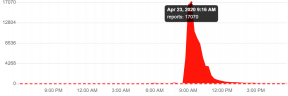Kaip įkelti ir ištrinti vaizdo įrašus „YouTube“?
Kitas Naudingas Vadovas / / August 04, 2021
Skelbimai
Pastaraisiais metais „YouTube“ nepaprastai išaugo, ir tai yra daugelio turinio kūrėjų verslo vieta. Tai vaizdo transliacijos platforma, kur žmonės įkelia savo turinį (vaizdo įrašus) ir dalijasi jais su pasauliu. Bet kaip „YouTube“ veikia įkėlimo funkcija? Ar galite ištrinti vaizdo įrašą, kurį ji įkėlė?
Žinoti, kaip įkelti vaizdo įrašą į „YouTube“, būtina ir žinoti, kaip jį ištrinti, taip pat patogu, jei su kuriuo nors vaizdo įrašu kažkas negerai. Taigi šiame straipsnyje mes pažvelgsime į abu šiuos procesus žingsnis po žingsnio. Taigi be ilgesnio svarstymo leiskimės į tai.

Kaip įkelti ir ištrinti vaizdo įrašus „YouTube“?
Kaip ir turint „Facebook“ ar „Instagram“ paskyrą, norint į juos įkelti turinį, tas pats pasakytina ir apie „YouTube“. Jei norite įkelti vaizdo įrašus, turite turėti „YouTube“ kanalą.
Skelbimai
Kaip įkelti vaizdo įrašus į „YouTube“?
- Eikite į pagrindinį „YouTube“ puslapį ir viršutiniame dešiniajame ekrano kampe spustelėkite vaizdo kameros piktogramą.
- Bus parodytas išskleidžiamasis meniu su dviem parinktimis: „Įkelti vaizdo įrašą“ ir „Pradėti tiesiogiai“. Pasirinkite įkelti vaizdo įrašą.

- Dabar pasirodys įkeltas vaizdo įrašo langas. Spustelėkite parinktį „Pasirinkti failus“ ir pasirinkite failą, kurį norite įkelti. Atlikę pasirinkimą spustelėkite Atidaryti.
- Dabar pasirodys vedlio langas, kuris padės jums pritaikyti ir įkelti pasirinkto įkelto vaizdo failo parinktis.
- Pirmiausia būsite išsamios informacijos skiltyje. Čia nustatykite vaizdo įrašo pavadinimą ir aprašą pagal savo pageidavimus. Dešinėje taip pat pamatysite ką tik įkelto vaizdo failo vaizdo įrašo peržiūrą kartu su „YouTube“ nuoroda tiesiai po ja.

- Tada turime miniatiūrų skyrių. Galite įkelti miniatiūrą pasirinkdami parinktį „Įkelti miniatiūrą“. Bus parodytas failo įkėlimo langas. Čia pasirinkite norimą įkelti vaizdo failą.
- Tada turėsite grojaraščio parinktį. Jei norite sukurti savo turinio grojaraštį, spustelėkite „Grojaraščio pasirinkimas“ ir pasirinkite sukurti grojaraščio parinktį. Tada nustatykite savo grojaraščio pavadinimą ir nustatykite grojaraštį į viešąjį ir privatųjį arba neįtrauktą į sąrašą. Tada spustelėkite sukurti, pažymėkite grojaraščio laukelį ir pasirinkite padaryta.
- Tada nustatykite turinio amžiaus apribojimus. Pasirinkite, ar turinys tinka vaikams, ar ne.

- Jei vaizdo įraše turite kokių nors mokamų reklamų, turite galimybę šią informaciją pridėti ir prie savo turinio.
- Tada turite žymes. Čia įveskite kelias žymas, kurios padės žmonėms rasti jūsų turinį. Nustatykite žymas, atsižvelgdami į turinį. Kai žmonės atlieka paiešką, o jų paieškos žodžiai atitinka žymas, jūsų vaizdo įrašas pasirodys rezultatuose. Taigi atsargiai rinkitės žymes.

- Tada nustatykite vaizdo įrašo kalbą, jei norite, įkelkite paantraštę ir pasirinkite subtitrus, jei jis atitiko kriterijus.
- Tada galite nustatyti įrašymo duomenis ir turinio vietą.
- Tada turime licenciją ir platinimą, kur galite pasirinkti, ar standartinė „YouTube“ licencija, ar „Creative Commons-Attribution“. Standartinė „YouTube“ suteikia jums „YouTube“ transliavimo teises. Kita vertus, „Creative Commons“ leidžia kam nors kitam naudoti kūrinį.
- Tada spustelėkite įterpimo žymimąjį laukelį, jei norite, kad kiti įdėtų jūsų vaizdo įrašą į savo svetainę.
- Tada spustelėkite žymimąjį laukelį „Paskelbti prenumeratų sklaidos kanale ir pranešti prenumeratoriams“, o tai leis „YouTube“ siųsti pranešimus jūsų abonentams, ar kanale yra naujas įkėlimas.
- Tada komentarų ir įvertinimo skiltyje galite nustatyti savo komentarų matomumą. Taip pat pamatysite žymimąjį laukelį, kuriame bus rodomi jūsų vaizdo įrašo pažymėjimai „Patinka“ ir „Nepatinka“.
- Tada spustelėkite kitą ir pasirodys vaizdo elementų langas.

- Tada pamatysite galimybę nustatyti vaizdo įrašo galinį ekraną ir netgi jo korteles.
- Dabar spustelėkite Pirmyn ir pasirodys matomumo langas.

Skelbimai
- Matomumo lange vaizdo įrašo matomumą galite nustatyti kaip Viešą, Privatų arba Neįtrauktą į sąrašą. Visuomenė reikš, kad vaizdo įrašą gali žiūrėti bet kas, privatus - tik kūrėjas, o „Neįtrauktas į sąrašą“ reiškia, kad vaizdo įrašą gali žiūrėti visi, turintys jūsų vaizdo įrašo nuorodą.
- Tada galiausiai turite galimybę nustatyti vaizdo įrašo įkėlimo datą. Tai yra tvarkaraščio parinktyje.
- Galiausiai pasirinkite Išsaugoti, o vaizdo įrašas bus įkeltas į jūsų kanalą.
Kaip ištrinti vaizdo įrašus „YouTube“?
Kai įkelsite vaizdo įrašus į „YouTube“ kanalą, turėsite „YouTube“ studiją.
- „YouTube“ studijoje spustelėkite skirtuką turinys.
- Raskite vaizdo įrašą, kurį norite ištrinti iš savo kanalo.
- Spustelėkite trijų taškų piktogramą šalia to vaizdo įrašo ir pasirinkite „Ištrinti visam laikui“.
- Pažymėkite laukelį šalia „Suprantu, kad ištrinti yra visam laikui ir jo negalima anuliuoti“ ir dar kartą spustelėkite ištrinti visam laikui. Vaizdo įrašas bus ištrintas.
Taigi taip galite įkelti ir ištrinti vaizdo įrašus į „YouTube“. Įkėlimas yra šiek tiek daugiau vargo nei ištrynimas, nes įkeliant yra daug dalykų, kuriuos reikia nustatyti ir prižiūrėti. Jei turite klausimų ar klausimų apie šį straipsnį, komentuokite toliau ir mes su jumis susisieksime. Be to, būtinai peržiūrėkite kitus mūsų straipsnius „iPhone“ patarimai ir gudrybės,„Android“ patarimai ir gudrybės, Kompiuterio patarimai ir gudrybėsir daug daugiau naudingos informacijos.


![„HuRUpdater“ įrankis, skirtas „Huawei“ programinei įrangai Flash [Kaip įdiegti]](/f/aae5bff0a14f5ef08769d34115e4ef70.png?width=288&height=384)